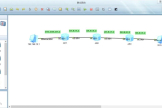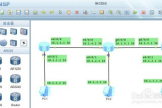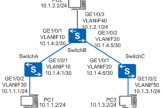配置路由器的静态路由(link的家用小路由如何配置静态路由)
一、配置路由器的静态路由
方法/步骤
首先打开思科模拟器软件,找出Cisco 2811路由器4台,cisco 2960交换机3台,PC 4台,将它们按相应的顺序排列起来,并用相应的双绞线将它们连接起来,如下图所示:
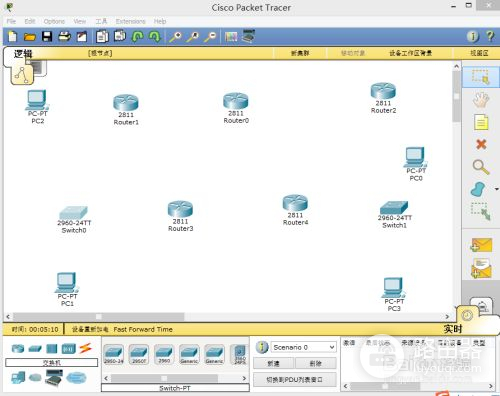
请点击输入图片描述
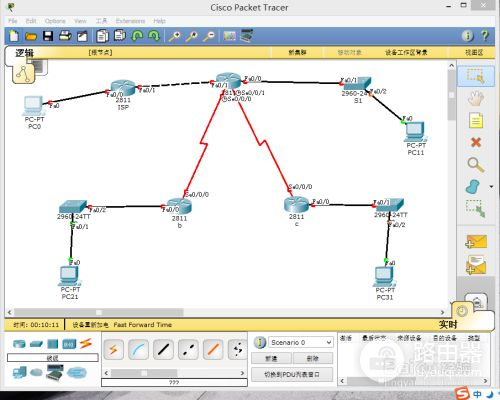
请点击输入图片描述
规划各台PC的IP地址,子网掩码和网关,并把它们配置在相应的PC里面,PC0的IP地址为192.168.40.10/24 192.168.40.1,PC11的IP地址为192.168.10.10/24 192.168.10.1,pc21的IP地址为192.168.20.10/24 192.168.20.1,pc31的IP地址为192.168.30.10/24 192.168.30.1,如下图所示:

请点击输入图片描述

请点击输入图片描述
为各台路由器命名上相应的名字,命名路由器a的名字为a,路由器b的名字为b,路由器c的名字为c,路由器ISP的名字为isp,如下图所示:
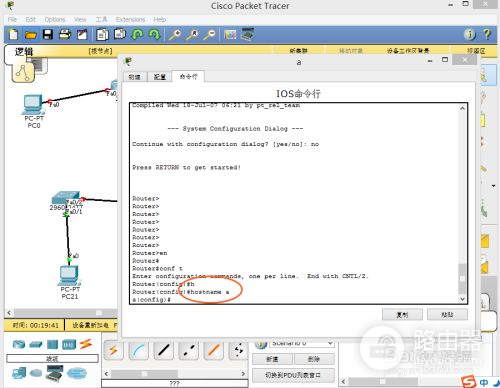
请点击输入图片描述
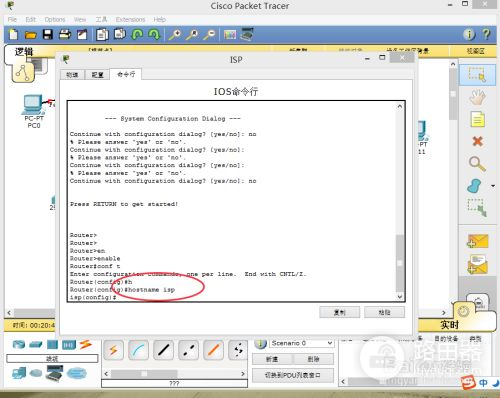
请点击输入图片描述
配置路由器a,为路由器a的各个接口分配IP地址,配置命令如下:
a(config)#int s0/0/0
a(config-if)#description line to b-s0/0/0
a(config-if)#clock rate 64000
a(config-if)#ip add 192.168.100.1 255.255.255.0
a(config-if)#no shut
%LINK-5-CHANGED: Interface Serial0/0/0, changed state to down
a(config)#int s0/0/1
a(config-if)#description line to c-s0/0/0
a(config-if)#clock rate 64000
a(config-if)#ip add 192.168.200.1 255.255.255.0
a(config-if)#no shut
%LINK-5-CHANGED: Interface Serial0/0/1, changed state to down
a(config-if)#int f0/1
a(config-if)#description line to isp-f0/1
a(config-if)#ip add 192.168.110.1 255.255.255.0
a(config-if)#no sh
a(config-if)#int f0/0
a(config-if)#description line to lan10
a(config-if)#ip add 192.168.10.1 255.255.255.0
a(config-if)#no shut
配置好命令后,并用“show IP route”命令查看路由器a的路由表情况,如下图所示:
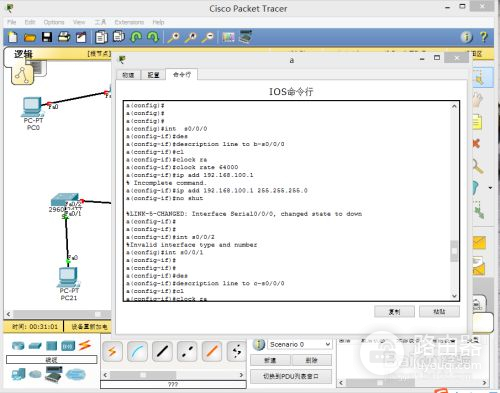
请点击输入图片描述
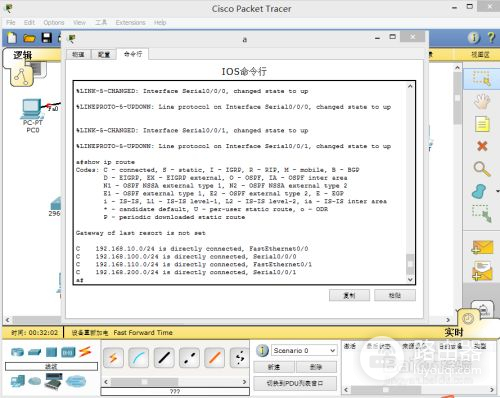
请点击输入图片描述
配置路由器b的接口配置,路由器c的接口配置,和路由器a配置方法一样,如下图所示:
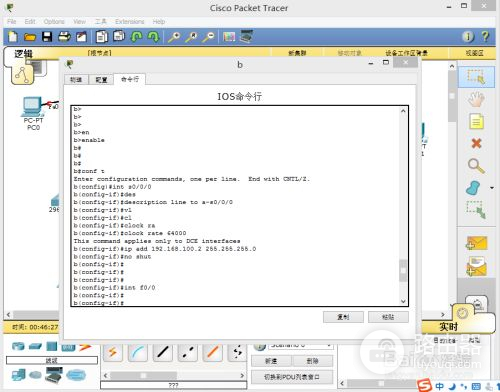
请点击输入图片描述
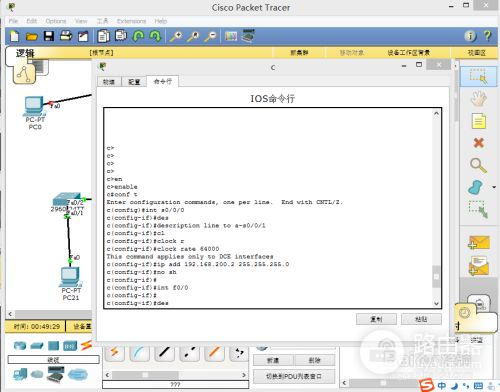
请点击输入图片描述
给路由器a,路由器b和路由器c的静态路由配置,配置路由器a的静态路由命令是:
a#conf t
a(config)#ip route 192.168.20.0 255.255.255.0 192.168.100.2
a(config)#ip route 192.168.30.0 255.255.255.0 192.168.200.2
a(config)#
配置路由器b的静态路由命令是:
b#conf t
b(config)#ip route 192.168.10.0 255.255.255.0 192.168.100.1
b(config)#ip route 192.168.30.0 255.255.255.0 192.168.100.1
配置路由器c的静态路由命令是:
c#conf t
c(config)#ip route 192.168.10.0 255.255.255.0 192.168.200.1
c(config)#ip route 192.168.20.0 255.255.255.0 192.168.200.1
如下图所示:
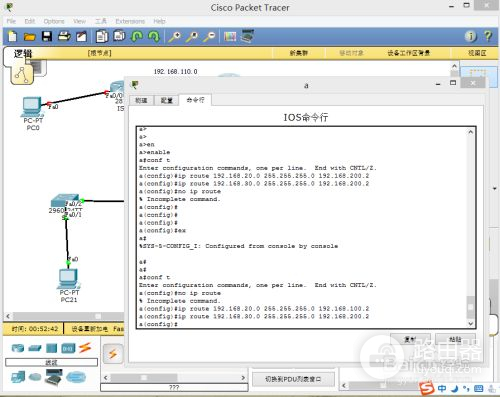
请点击输入图片描述
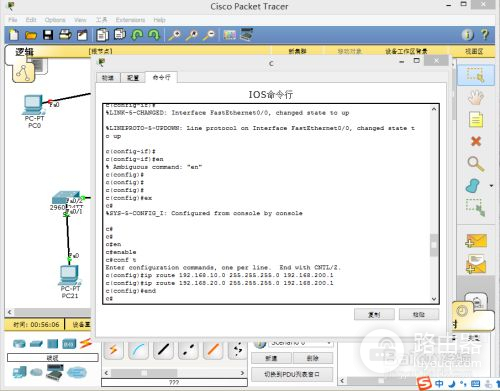
请点击输入图片描述
用“show IP route”命令在各台路由器上查看各台路由器的路由表,再用ping命令ping一下各台PC间的连通性,这时只有PC0与其他计算机不能通信,如下图所示:
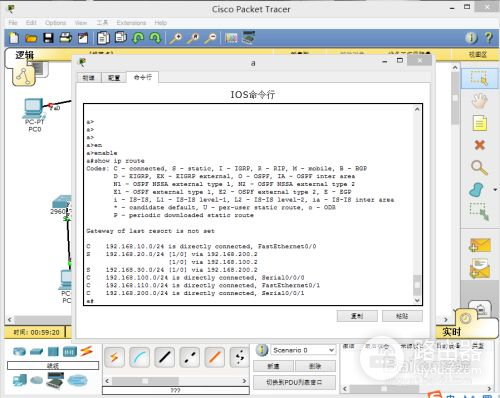
请点击输入图片描述
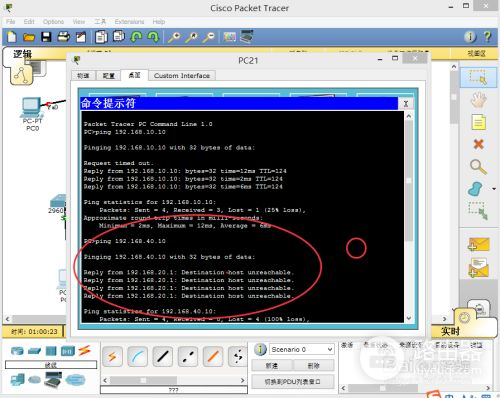
请点击输入图片描述
在路由器b上配置默认路由,配置命令是:
b#conf t
b(config)#ip route 0.0.0.0 0.0.0.0 192.168.100.1
如下图所示:

请点击输入图片描述
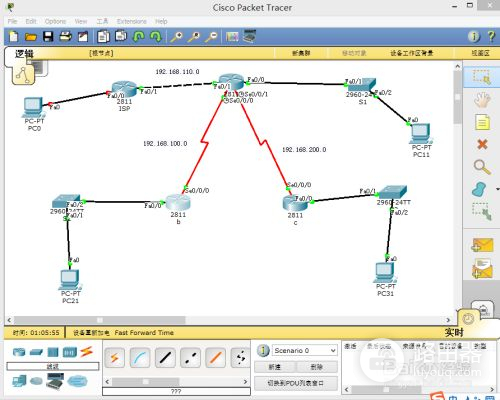
请点击输入图片描述
配置路由器isp的接口地址,静态路由,配置命令是:

请点击输入图片描述

请点击输入图片描述
现在各台PC都可以互相通信,如下图所示:
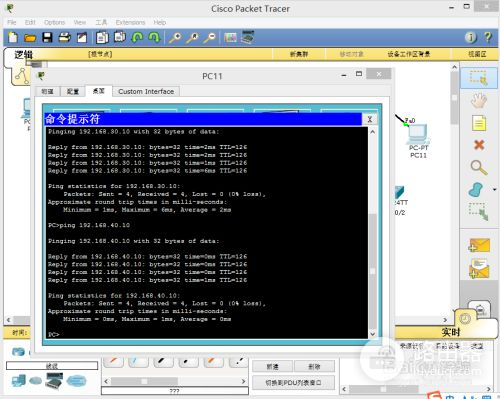
请点击输入图片描述

请点击输入图片描述
二、link的家用小路由如何配置静态路由
我一直都用得tp-link。
1、【网络参数】-》【lan口设置】-》【ip地址】设成192.168.1.1(192.168.x.x都可)
【子网掩码】默认不动。
【保存】
【wlan口设置】-》按你用得网络
选择。
2、【dhcp服务器】-》【dhcp服务】-》不启用
【静态地址分配】-》【添加条目】-》【mac地址】-》zlgne81346zlgne81346zlgne81346zlgne81346
【ip地址】-》192.168.1.100
【状态】-》生效
【保存】
3、重启路由器
仔细看步骤,要么是你没点生效或启用,要么是你没点保存。
三、配置静态路由的方法
无线路由器静态IP方式设置方法:
1、无线路由器插上电,先不要接进户网线,电脑连接无线路由器任一LAN口 ;
2、 浏览器地址栏输入路由器IP地址(路由器背后标签上有的),输入登录用户名和密码进入设置页面;
3、按照静态IP方式设置,输入静态IP地址,克隆MAC地址;4、设置一下SSID、加密方式和 密码;5、保存、重启;
6、设置好以后,把进户网线接在无线路由器的WAN口上。
经常遇到一台计算机要同时访问两个网络(一个是互联网,一个是校园网或者企业内部网)的要求以本人为例机器有两块网卡,接到两台交换机上 ,都是自动分配IP或者也可以自己设置IP,网关一定要知道。
我访问外网是和别人共享的ADSL所以用的是局域网IP。
路由关系是需要双向解析的,和NAT单向不同的。
在几个网段互联时就需要配置静态路由来指定某一个网段通过哪个地址去访问。
简单的举个例子,
你公司一台电脑接的局域网A,配置了网关192.168.0.1(公司外网路由器),通过网关去访问Internet网。
然后公司还有一个网段B,这个网段有自己的外网路由器192.168.1.1.B网段的电脑通过这个路由访问Internet。
那么A网段和B网段的电脑该怎么互访呢?在A,B网段之间添加一个路由器,一边连接A网段,地址为192.168.0.2,一边连接B网段,地址为192.168.1.2.